本教程适用版本:WPS 365 点击免费使用
我们在使用Word进行办公时,经常会处理文本中的一些艺术字,艺术字的环绕方式有许多种,那么怎么设置为上下环绕型呢?今天我们将为大家介绍一种特别简单易懂的方法,下面就来一起学习一下吧。
打开一个Word文档,我们可以看到文中并没有艺术字,我们要先插入艺术字,我们将把设置好的艺术字放在最后进行比对:
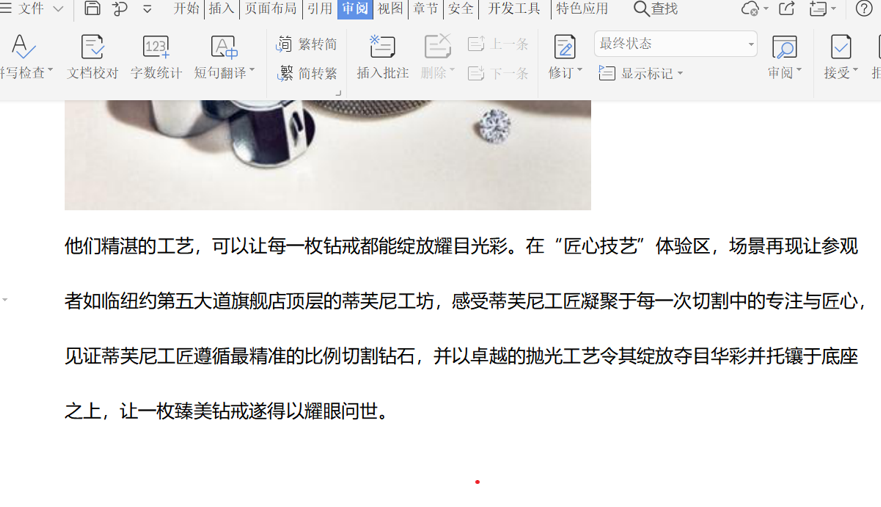 >>免费升级到企业版,赠超大存储空间
光标点击需要插艺术字的部分,在工具栏中选择【插入】,再工具栏会弹出来的下拉菜单中选择【艺术字】,选择一个你所需要的样式单击即可:
>>免费升级到企业版,赠超大存储空间
光标点击需要插艺术字的部分,在工具栏中选择【插入】,再工具栏会弹出来的下拉菜单中选择【艺术字】,选择一个你所需要的样式单击即可:
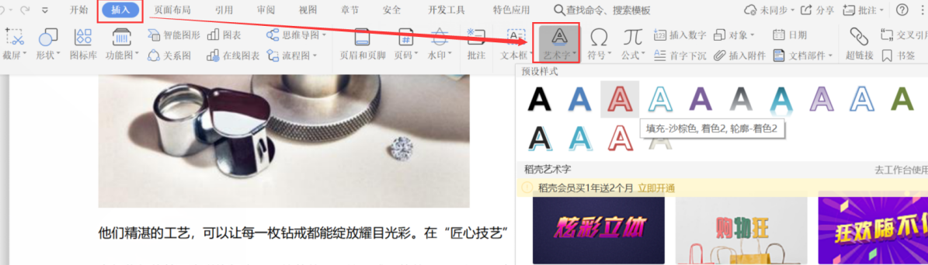 >>免费升级到企业版,赠超大存储空间
>>免费升级到企业版,赠超大存储空间
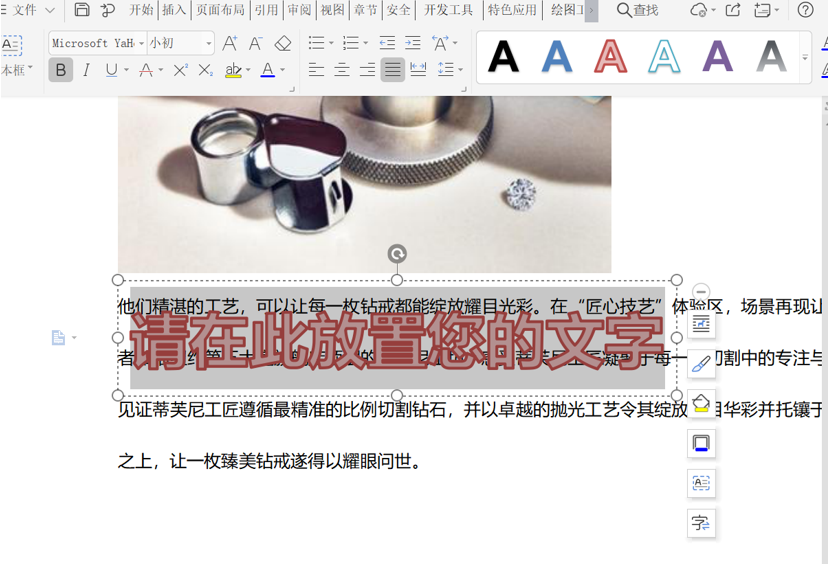 >>免费升级到企业版,赠超大存储空间
我们可以看到出现的艺术字是浮在文字上方的,我们需要改变它的环绕方式,选择艺术字框的布局选项,设置艺术字的环绕类型为上下环绕型:
>>免费升级到企业版,赠超大存储空间
我们可以看到出现的艺术字是浮在文字上方的,我们需要改变它的环绕方式,选择艺术字框的布局选项,设置艺术字的环绕类型为上下环绕型:
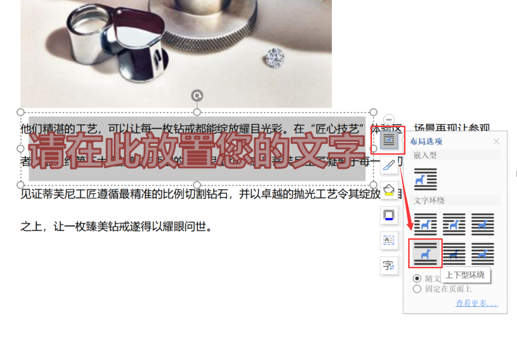 >>免费升级到企业版,赠超大存储空间
>>免费升级到企业版,赠超大存储空间
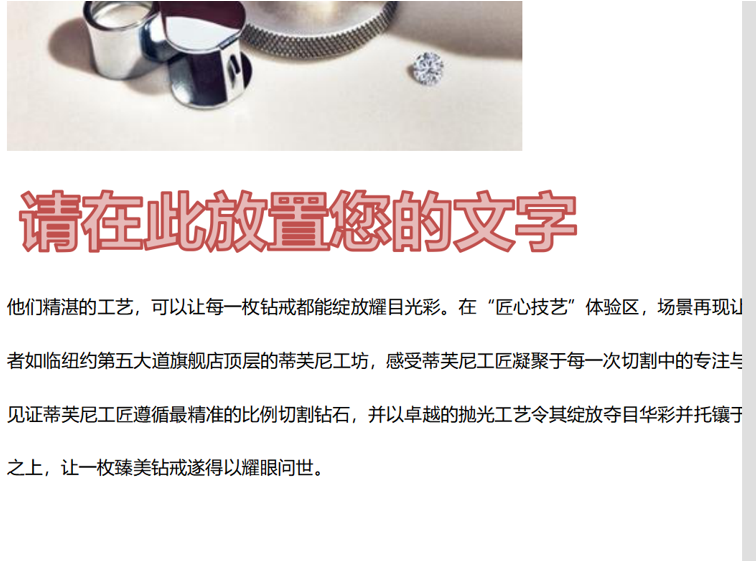 >>免费升级到企业版,赠超大存储空间
以上就是我们今天学习的Word文字中让艺术字上下环绕型的技巧,看起来是不是很简单,大家学会了么?
>>免费升级到企业版,赠超大存储空间
以上就是我们今天学习的Word文字中让艺术字上下环绕型的技巧,看起来是不是很简单,大家学会了么?

